Советы по настройке
Проблемы - Huawei/Honor
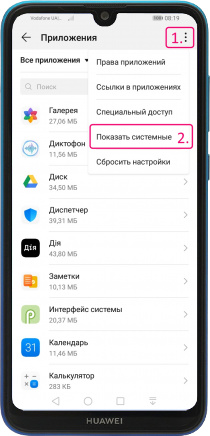
Как отключить сигнал отсутствия сети
- В меню «Настройки» -> «Приложения» выберите одноименный пункт и перейдите во вкладку «Все приложения».
- Справа вверху нажмите «⁞» и выберите «Показать системные».
- Перейдите к меню «Службы Телефон» и выберите в самом верху «Уведомления».
- Перейдите в категорию «Статус SIM-карты» и в меню «Звук» установите параметр «Нет».
- Аналогичную настройку измените и в категории «Уведомления».
*Возможно, отключить звук придется и в категории «Статус мобильной передачи данных» если Вы часто пользуетесь Мобильным интернет или он у Вас постоянно активен.
*При данных настройках если сигнал сети пропадает Вы лишь будете видеть однократное беззвучное уведомление на экране.
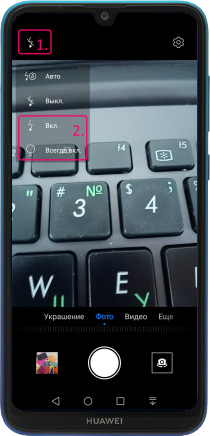
Если не работает вспышка в Huawei
- Откройте приложение «Камера» и нажмите на значок вспышки в левом верхнем или нижнем углу экрана в зависимости от ориентации.
- Установите значение «Вкл.» или «Всегда вкл.», чтобы проверить саму вспышку.
- Проверьте оставшийся заряд аккумулятора в смартфоне. При уровне ниже 20 % вспышка автоматически отключается – это задано в настройках.
- Вспышка также недоступна в некоторых режимах камеры, например «Панорама».
- Нажмите на кнопку в виде шестеренки в верхнем углу, а затем выберите «Восстановление настроек», чтобы сбросить настройки приложения.
- Проверьте не используется ли светодиод вспышки другим приложением, например «Фонарик» или «Лупа».
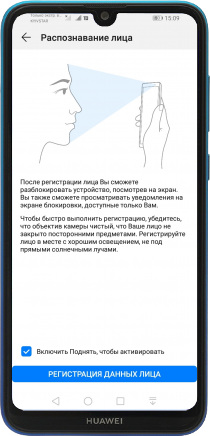
Почему не работает распознавание лица в Huawei
Функция может не работать:
- При загрязнении фронтальной камеры смартфона или использовании некачественного защитного стекала (пленки), которое закрывает ее.
- При плохом освещении или попадании прямого света на камеру.
- Не стоит подносить экран смартфона Huawei и Honor слишком близко (ближе 20 см) или находится слишком далеко (больше 50 см) в момент идентификации.
- Когда Вы лежите или голова находится в неестественном положении, форма лица может искривляться.
- Сама функция распознавания может работать некорректно.
Что делать если в Huawei попала вода
- Прежде всего как можно быстрее отключите смартфон.
- Если же телефон был выключен – ни в коем случае не включайте его.
- Если есть возможность – извлеките аккумуляторную батарею. Хотя в современных смартфонах это сделать невозможно.
- Также извлеките из слота карту памяти и SIM-карту.
- Как можно быстрее протрите корпус смартфона полотенцем или сухими салфетками чтобы исключить дальнейшее попадание влаги внутрь.
- Положите телефон на солнце экраном вниз или в сухое проветриваемое помещение.
- Если есть возможность – немедленно обратитесь в сервисный центр или ремонтную мастерскую.
*Даже если Вы тщательно просушили смартфон феном, не стоит его включать без осмотра мастером сервисного центра. По прошествии нескольких недель нормальной работы могут начать проявляться проблемы в работе, что в конечном итоге приведет к полной неработоспособности смартфона.

Как включить навигацию в Huawei и Honor
- В меню «Настройки» -> «Безопасность и конфиденциальность» найдите «Данные о местоположении».
- Включите «Доступ к данным о местоположении».
- В этом же меню перейдите к пункту «Дополнительные настройки» и активируйте «Поиск сетей Wi-Fi» и «Поиск Bluetooth-устройств».


